| 文書番号:8216 |
| Q.【ルーター】管理画面のユーザー名、パスワードの変更方法(パターン4)
|
|
| |

ご利用の型番は、初期パスワードが共通なものに設定されています。
初期パスワードのままでお使いの場合や、他のパスワードを使いまわしていたり、
他の人が推測しやすいパスワードを設定しているような場合には必ず変更しましょう。
以下、パソコンを例に、手順を記載します。
本製品は「RTモード」。
パソコンと本製品を、LAN(有線)で接続してください。
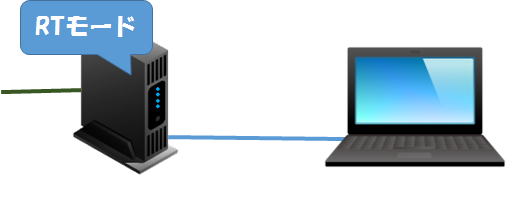 |
ルーターモードの確認は、本製品の背面にある、モードスイッチをご確認ください。(以下例です)
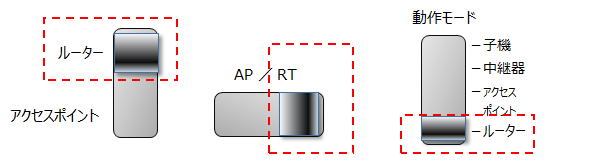
他のモードになっている場合は、一度、電源を抜いてからモードスイッチを「ルーター」にスライド後、
再度、電源を入れてください。
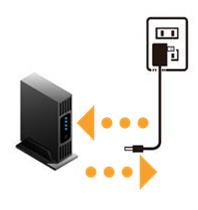
1)本製品とLAN接続されたパソコンのブラウザを開き、「192.168.2.1」を入力し、Enterキーを押します。
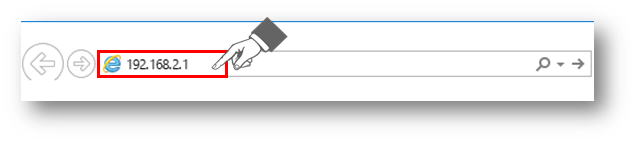
2)管理画面にアクセスする為の「ログインID」と「パスワード」を入力後、「OK」をクリックします。
初期ユーザー名と、パスワードは「admin」です。
※変更されていた場合は、変更されたログインID、パスワードで入力ください。
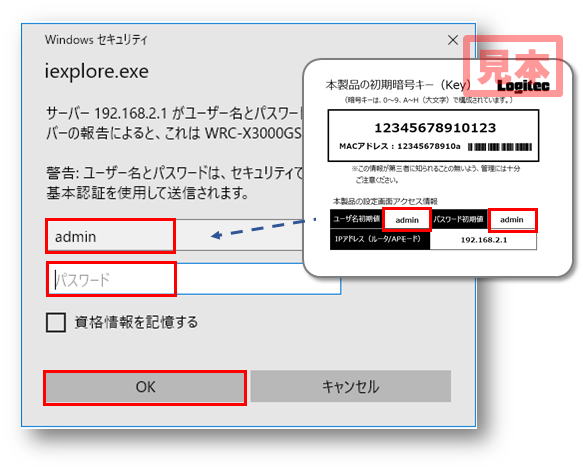
3)管理画面が表示されます。「詳細設定(上級者向け)」をクリックします。
※型番によって、画面構成は異なります。
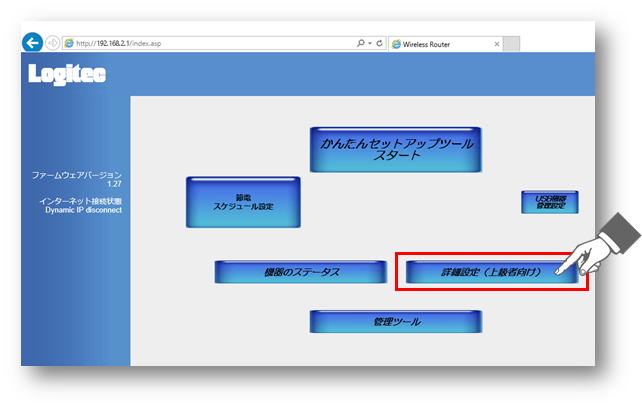
4)画面左の「システム」から、「パスワード設定」をタップします。
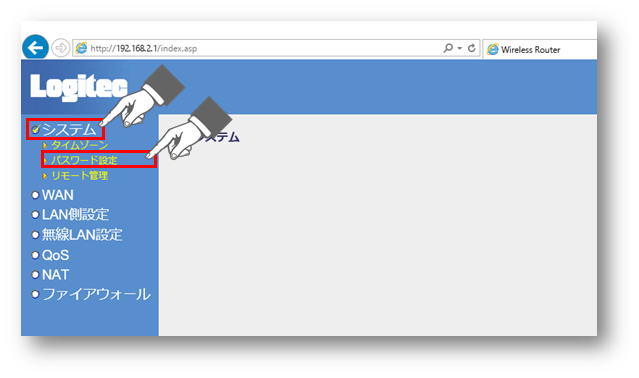
5)「現在のパスワード」と、「新しいパスワード」を入力後、「適用」をクリックします。
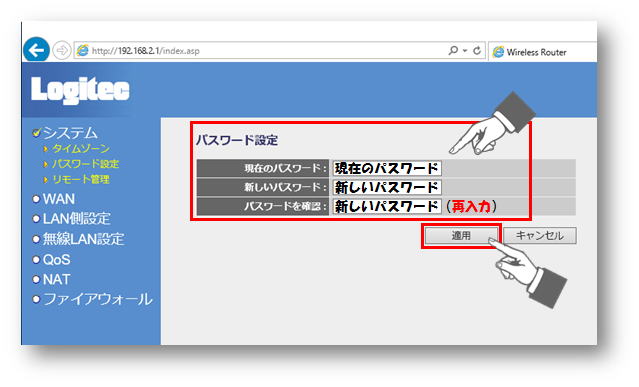
※項目はすべて半角英数字
(「A~Z」、「a~z」、「0~9」)と
「-」(半角ハイフン)、「_」(半角アンダースコア)で
入力してください。
|
即、反映されます。
新たに認証画面が表示されたら、新しく設定したログインIDとパスワードを入力して再ログインします。
以上で、設定は完了です。
|
| 作成日時:2019-11-25 |
| 更新日時:2024-12-05 |

|